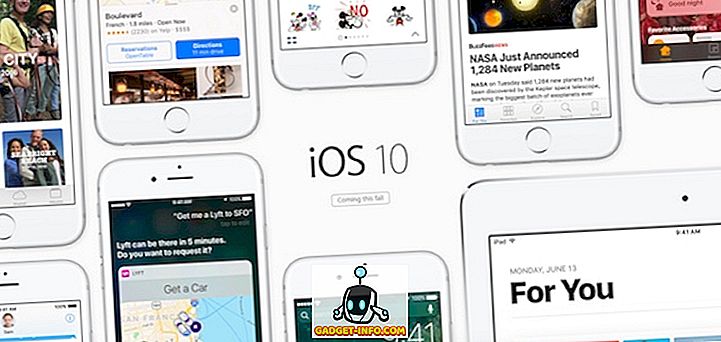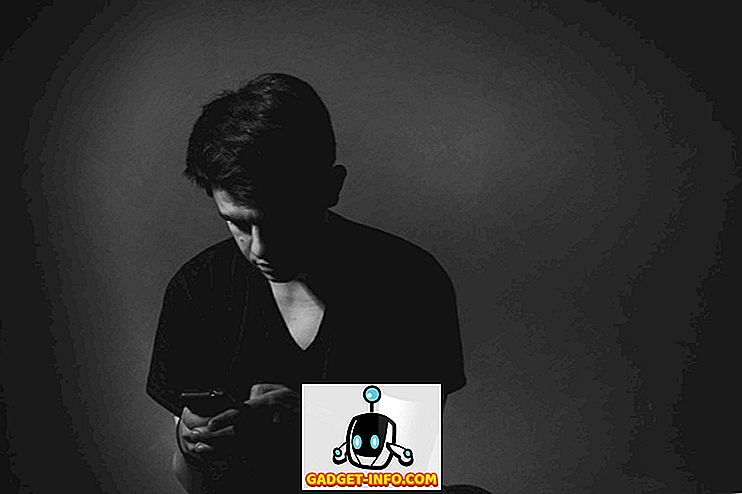Pembunuh utama terbaru dari OnePlus, yaitu OnePlus 5, berada di tangga lagu tren di dunia smartphone. Meskipun telah menerima tinjauan beragam dari publik, dengan berbagai kritik seperti desain seperti iPhone 7 Plus, kecurangan tolok ukur, dll., Ini adalah binatang dari ponsel ketika datang ke kinerja. Seperti kebanyakan pendahulunya, OnePlus 5 hadir dengan OS Oksigen yang dikenal sebagai stok dekat dengan beberapa tambahan berguna. Sementara sebagian besar fitur baru ponsel ini diluncurkan di atas panggung, ada beberapa lagi yang tersembunyi di dalam perangkat. Jadi, jika Anda baru saja membeli OnePlus 5 baru, berikut adalah 15 trik OnePlus 5 dan fitur tersembunyi yang harus Anda ketahui:
1. Atur Mode Membaca
Fitur Mode Baca pada OnePlus 5 adalah salah satu fitur terbaik di perangkat. Mode ini mengubah layar Anda menjadi skala abu - abu dan memberi Anda pengalaman membaca yang mulus - sesuatu yang mirip dengan yang disediakan Kindle. Jika Anda ingin mengaktifkan ini di OnePlus 5 Anda, ikuti langkah-langkah yang disebutkan di bawah ini.
- Buka Pengaturan ponsel Anda -> Tampilan -> Mode Baca .

- Di sini, ketuk penggeser terhadap "Aktifkan Mode Membaca" . Perangkat Anda sekarang harus mengubah temanya menjadi skala abu-abu.
Ini adalah fitur yang sangat berguna jika Anda suka membaca di ponsel Anda. Tapi itu belum semuanya. OnePlus memberi Anda opsi untuk mengaktifkan fitur ini secara otomatis setiap kali Anda membuka beberapa aplikasi tertentu. Misalnya, jika Anda sering menggunakan aplikasi Amazon Kindle pada ponsel cerdas Anda untuk membaca, Anda dapat membuat Mode Membaca menyala secara otomatis setiap kali Anda membukanya.
Untuk melakukan ini, dalam pengaturan Mode Baca yang sama seperti di atas, ketuk "Tambah aplikasi untuk Mode Membaca" dan kemudian pilih aplikasi apa pun yang ingin Anda aktifkan fitur ini.

2. Nyalakan Mode Game
Jika Anda bermain game di ponsel cerdas Anda, OnePlus 5 memiliki fitur hanya untuk Anda yang disebut "Mode Permainan" yang dapat memblokir pemberitahuan dan menonaktifkan tombol kapasitif saat Anda berada di aplikasi tertentu. Tidak seperti apa namanya, Anda dapat menggunakannya untuk aplikasi selain game juga. Misalnya, ketika saya membaca sesuatu di OnePlus 5 saya, saya menggunakan mode ini bersama dengan Mode Membaca untuk membuat bacaan saya bebas dari gangguan apa pun.
- Untuk menggunakan mode ini pada OnePlus 5 Anda, buka Pengaturan ponsel Anda -> Tingkat Lanjut -> Permainan Jangan Ganggu . Di sini, Anda dapat memilih pengaturan yang ingin Anda gunakan. Anda bahkan dapat memilih aplikasi yang ingin Anda aktifkan mode ini - sesuatu yang mirip dengan Mode Membaca.

Tip: Anda dapat mengaktifkan mode ini secara manual dari Pengaturan Cepat.
3. Gunakan Pembayaran Cepat
Pada peluncuran OnePlus 5, OnePlus telah mengumumkan kolaborasi dengan Paytm untuk memberi Anda fitur yang mereka sebut "Pembayaran Cepat". Quick Pay memungkinkan Anda membuka Paytm hanya dengan menekan tombol home di OnePlus 5.
Fitur ini dimatikan secara default, tetapi Anda dapat menyalakannya dengan masuk ke Pengaturan ponsel Anda -> Keamanan & sidik jari -> Pembayaran cepat . Di sini, Anda dapat memilih untuk membukanya dengan menekan lama tombol home baik ketika layar Anda mati atau hidup, atau bahkan keduanya.

4. Nonaktifkan Pintasan Aplikasi
Dengan keunggulan berada di dekat Android, Oxygen OS hadir dengan fitur "Pintasan Aplikasi", yang pertama kali diperkenalkan dengan Android 7.1. Selain aplikasi Google, OnePlus telah menggunakan ini di aplikasi asli mereka sendiri seperti Telepon, Pesan, dll. Misalnya, ketika Anda lama menekan aplikasi Telepon, Anda mendapatkan daftar kontak terbaru Anda.
Namun, jika Anda tidak menyukai fitur ini, OnePlus 5 memungkinkan Anda untuk menonaktifkannya juga. Untuk melakukan itu, tekan lama pada layar beranda Anda -> Pengaturan dan di sini, cukup nonaktifkan "Pintasan aplikasi" .

5. Pilih Bluetooth Audio Codec
Ketika Anda menghubungkan ponsel Anda ke headset Bluetooth, Anda hanya mendengar lagu seperti yang seharusnya didengar. Tapi itu tidak semua yang dapat Anda lakukan jika ponsel Anda adalah OnePlus 5. OnePlus 5 memungkinkan Anda memilih codec audio yang ditransmisikan melalui Bluetooth. Anda dapat memilih dari SBC, aptX, atau aptX HD . Untuk pengalaman audio terbaik, pilih codec dengan urutan: aptX HD> aptX> SBC tergantung pada apakah headset Anda mendukungnya atau tidak.
Untuk melakukan ini, buka Pengaturan ponsel Anda -> Tingkat Lanjut -> Bluetooth Audio Codec . Di sini, Anda akan melihat daftar ketiga codec, dan Anda dapat memilih salah satu dari mereka.

6. Kelola Aplikasi Terkini
Jika Anda pernah menggunakan perangkat OnePlus sebelumnya, Anda mungkin mengetahui fitur ini. Opsi "Manajemen aplikasi terbaru" di Pengaturan -> Lanjutan memungkinkan Anda memilih antara " Hapus normal" dan "Jauh jelas" untuk aplikasi yang Anda hapus dari aplikasi terbaru Anda.

Perbedaan antara keduanya adalah bahwa "Normal clear" hanya menghilangkan cache suatu aplikasi sedangkan "Deep clear" juga membunuh proses latar belakangnya.
7. Tampilkan Kecepatan Jaringan di Bilah Status
Xiaomi menyertakan opsi untuk menunjukkan kecepatan jaringan di Status Bar di OS MIUI dan kabar baiknya adalah, OnePlus juga menyertakan fitur tersebut. OS Oksigen memiliki pengaturan bawaan yang dapat Anda aktifkan untuk melihat kecepatan jaringan pada bilah status ponsel Anda.
Untuk melakukan ini, buka Pengaturan OnePlus 5 Anda dan kemudian ketuk "Status bar" . Dari layar berikut, aktifkan "Tampilkan kecepatan jaringan" . Setelah selesai, Anda sekarang dapat melihat kecepatan jaringan di bilah status.

8. Buka Panel Pemberitahuan dan Laci Aplikasi dengan Mudah
Jika Anda salah satu dari mereka yang memiliki tangan kecil, Anda mungkin mengalami kesulitan mengakses panel notifikasi hanya dari satu tangan. Untungnya, OnePlus telah mengatasi masalah ini dan memungkinkan Anda untuk mengakses panel notifikasi dengan menggesekkannya ke mana saja di layar beranda . Ini adalah fitur yang telah terlihat pada beberapa pengulangan sebelumnya dari perangkat OnePlus dan telah membuat jalannya kembali pada OnePlus 5. Namun, ini bukan satu-satunya area di mana OnePlus memutuskan untuk menawarkan bantuan kepada pelanggan mereka.
Dengan adopsi laci aplikasi seperti Pixel Launcher, OnePlus memungkinkan Anda untuk mengakses laci aplikasi OnePlus Launcher sendiri dengan menggesekkannya di mana saja di layar beranda juga.

9. Pilih dari Beberapa Pola Getaran
Jika Anda menonton acara peluncuran OnePlus 5, Anda pasti pernah mendengar penyebutan pola getaran. OnePlus sangat meningkat pada motor getaran mereka dengan yang lebih tajam dan lebih tenang. Tidak hanya itu, mereka juga memberi penggunanya pilihan untuk memilih dari daftar berbagai pola getaran. Untuk melihat daftar ini dan memilih yang paling sesuai dengan kebutuhan Anda, buka Pengaturan -> Suara & getaran -> Pola getaran panggilan masuk .
Di sini, Anda akan melihat daftar beberapa pola getaran yang dapat Anda pilih. Anda bahkan dapat mengetuk masing-masing dari mereka untuk mengetahui bagaimana mereka benar-benar bergetar sebelum menyelesaikan.

10. Aktifkan Laboratorium OnePlus
Mirip dengan apa yang dimiliki Android sebagai "System UI Tuner", OnePlus memiliki opsi tersembunyi di halaman Pengaturan yang mereka sebut "OnePlus Laboratory".
Untuk mengaktifkannya, tarik ke bawah menu Pengaturan Cepat pada perangkat Anda, lalu ketuk dan tahan ikon Pengaturan (gir) selama sekitar 7 detik . Anda sekarang harus mendapatkan pemberitahuan bersulang yang memberi tahu Anda bahwa laboratorium telah diaktifkan. Anda sekarang dapat mengaksesnya dari halaman Pengaturan ponsel Anda

Di Laboratorium OnePlus, Anda dapat menghidupkan "Kontrol Pemberitahuan Daya" . Ini adalah kontrol lanjutan yang memungkinkan Anda mengatur tingkat kepentingan dari 0 hingga 5 untuk notifikasi aplikasi.
Untuk menggunakan level ini untuk suatu aplikasi, buka Info Aplikasi aplikasi itu, lalu ketuk “Pemberitahuan” . Anda sekarang akan melihat bagian "Penting" baru yang dapat Anda gunakan untuk beralih di antara berbagai level yang disebutkan di atas.

11. Ubah Pengaturan dalam Mode Pro
OnePlus 5 menghadirkan fitur kamera Pro Mode yang memungkinkan Anda mengontrol pengaturan manual. Namun, antarmuka dipenuhi dengan kekacauan, seperti histogram, garis referensi horisontal, dll. Walaupun fitur ini mungkin berguna bagi sebagian orang, tidak semua orang akan merasa berguna. Untungnya, Anda dapat menonaktifkan semuanya.
Nonaktifkan Histogram dan Simpan Gambar RAW
Meskipun histogram mungkin merupakan fitur yang berguna bagi sebagian pengguna, itu hanyalah gangguan bagi sebagian besar layar. Untuk menonaktifkan pengaturan ini, buka pengaturan kamera . Di sini, di bawah Mode Pro, Anda akan menemukan opsi yang disebut "Histogram" yang diaktifkan secara default. Ketuk sakelar untuk mematikannya .
Mode Pro OnePlus 5 memungkinkan Anda menyimpan gambar RAW juga. Untuk melakukan itu, cukup ketuk tombol "RAW" yang muncul di bagian atas layar.

Simpan pengaturan manual
Saat menggunakan mode Pro, ada saatnya kami menemukan sweet spot ketika datang ke berbagai kontrol manual. Namun, mengubahnya berulang kali dapat mengganggu. Untungnya, Mode Pro memungkinkan Anda menyimpan hingga dua pengaturan khusus yang dapat Anda akses nanti.
Untuk menyimpannya, ketuk huruf 'C' di atas layar. Anda sekarang akan melihat dua opsi 'C1' dan 'C2'. Ketuk salah satu dari mereka untuk menyimpan opsi tertentu.

12. Ambil Screenshot Lebih Lama
Apakah Anda pernah berada dalam situasi di mana Anda harus mengirim tangkapan layar ke teman Anda, tetapi ukuran layar ponsel Anda tidak sesuai dengan semuanya pada satu halaman? Nah, Anda tidak perlu khawatir tentang ini di OnePlus 5. Dengan mengambil tongkat dari pendahulunya, OnePlus 5 memungkinkan Anda mengambil tangkapan layar lebih lama dari ukuran layarnya.
Cukup ambil tangkapan layar seperti biasanya, lalu ketuk opsi persegi panjang yang Anda lihat untuk mengambil tangkapan layar panjang. Jendela akan menggulir secara otomatis ke arah bawah, mengambil tangkapan layar dari setiap bingkai, dan ketika Anda ingin menghentikannya, ketuk di mana saja di layar .

13. Aktifkan Gerakan
Ingat, saya menyebutkan bahwa Oxygen OS hadir dengan beberapa fitur tambahan yang bermanfaat? Memberi Anda gerakan di layar dan mematikan layar adalah salah satunya. Ada berbagai gerakan yang dapat Anda akses dengan masuk ke Pengaturan ponsel Anda dan kemudian mengetuk Gerakan . Di sini, Anda akan melihat banyak opsi yang bisa Anda gunakan untuk menjadikan pengalaman OnePlus 5 Anda lebih lancar dan lebih cepat. Ada juga beberapa huruf - 'O', 'V', 'S', 'M', 'W' - yang dapat ditugaskan untuk melakukan tugas-tugas tertentu seperti membuka kamera, lampu senter, rak, atau bahkan aplikasi.

14. Gunakan Pengunci Aplikasi bawaan
Banyak orang menggunakan aplikasi pengunci aplikasi pihak ketiga untuk mencegah akses tidak sah ke aplikasi tertentu. Selain menghabiskan beberapa ruang di perangkat Anda, aplikasi tersebut dapat datang dengan iklan atau bloatware lainnya. Memperhatikan jumlah orang yang masih mengunduh aplikasi ini, OnePlus mulai memasukkan pengunci aplikasi bawaan pada perangkat mereka. Sebagai fitur bawaan, ini jauh lebih aman daripada aplikasi pihak ketiga yang overlay layar kunci di atas aplikasi Anda daripada menguncinya secara asli.
Di OnePlus 5 Anda, Anda dapat mengunci aplikasi tertentu dengan masuk ke Pengaturan telepon Anda -> Keamanan & sidik jari -> Pengunci aplikasi. Dari layar ini, Anda dapat beralih tombol di sebelah aplikasi yang ingin dikunci. Sekarang saat berikutnya Anda membuka aplikasi, Anda akan diminta memasukkan kata sandi terlebih dahulu untuk mendapatkan akses.

15. Ubah Ikon Aplikasi
Secara umum, jika Anda harus mengubah cara ikon terlihat pada ponsel cerdas Anda, Anda harus mengunduh peluncur pihak ketiga. Ya, itu tidak diperlukan di OnePlus 5. Anda menjadi sangat dapat dikustomisasi, OnePlus 5 memungkinkan Anda untuk mengubah cara ikon Anda terlihat secara asli. Anda dapat memilih ikon apa saja dari paket ikon bulat dan persegi yang telah diinstal sebelumnya, atau Anda dapat mengunduh paket ikon lain yang Anda sukai. Untuk mengubah cara suatu ikon terlihat, tekan lama, dan seret ke arah opsi "Edit" . Dari menu pop-up yang muncul, Anda dapat mengubah ikon aplikasi beserta namanya.

Jika Anda ingin menerapkan paket ikon ke semua ikon, tekan lama di mana saja di layar awal Anda, ketuk Pengaturan, lalu pilih "Paket ikon" . Sekarang Anda akan melihat semua paket ikon diinstal pada perangkat Anda. Ketuk salah satu yang ingin Anda terapkan ke semua aplikasi di ponsel Anda.

16. Bagikan File melalui FileDash
Kita sering perlu mentransfer file ke ponsel lain. Terkadang, file-file ini bisa berukuran sangat besar. Sayangnya, fitur WiFi Direct yang disertakan dengan ponsel Anda tidak menawarkan kecepatan yang cukup tinggi. Namun, selain WiFi Langsung Android, OnePlus telah mengintegrasikan fitur yang mereka sebut "FileDash" di dalam File Manager asli mereka. Fitur ini dapat digunakan untuk mentransfer file ke telepon apa pun dengan kecepatan tinggi. Untuk menggunakan ini, buka File Manager dan kemudian ketuk ikon FileDash (yang di sebelah ikon pencarian). Anda sekarang dapat memilih apakah Anda ingin mengirim atau menerima file.

Saat Anda mengirim file, ponsel Anda membuat hotspot yang harus disambungkan oleh perangkat penerima. Jika penerima memiliki perangkat OnePlus, ia dapat pergi ke File Manager asli dan ketuk "Terima" . Jika mereka memiliki beberapa perangkat lain, mereka dapat menerima file dengan membuka browser di ponsel mereka dan pergi ke "one.plus" dan hanya itu, file tersebut akan diterima.
17. Amankan File Anda
Pernahkah Anda ingin menyembunyikan beberapa file di ponsel Anda, sehingga tidak ada yang dapat melihatnya atau muncul di pengelola file apa pun? Tentu, ada aplikasi pihak ketiga yang dapat Anda unduh untuk mencapai ini, tetapi Anda harus melalui kesulitan menemukan aplikasi yang baik terlebih dahulu. Di sinilah File Manager asli OnePlus datang untuk menyelamatkan lagi. Ini memiliki fitur yang disebut "Kotak Aman" yang menyembunyikan data Anda dari penjelajah file apa pun dan hanya dapat diakses dengan kata sandi. Untuk mengirim file ke Kotak Aman, tekan lama padanya, ketuk menu tiga titik, lalu pilih "Set as Secure" . Sekarang file Anda akan terlindungi dengan baik di belakang Kotak Aman. Untuk mengakses file ini, buka File Manager, pilih "Secure Box", dan masukkan kata sandi Anda.

18. Hemat Baterai
Meskipun resolusi 1080p pada OnePlus 5 telah menerima banyak kritik, itu sebenarnya hal yang baik untuk daya tahan baterainya. Menjadi layar AMOLED, ada berbagai cara lain yang dapat membantu Anda menghemat baterai di OnePlus 5 Anda lebih jauh. Sebagai permulaan, Anda dapat menggunakan wallpaper serba hitam dan meminimalkan piksel yang menyala. Tapi wallpaper seperti itu tidak akan terlihat menyenangkan bagi mata, bukan? Namun, OnePlus 5 hadir dengan alternatif yang memungkinkan Anda menghemat masa pakai baterai ponsel Anda tanpa menyerah pada estetika - untuk mengubah tema ponsel menjadi Gelap.
Untuk melakukan itu, buka Pengaturan ponsel Anda -> Tampilan -> Tema . Dari jendela yang muncul, pilih "Gelap" dan Anda siap melakukannya.

Bonus: OnePlus 5 Easter Egg
OnePlus 5 memiliki telur paskah yang sangat keren yang telah menjadi bagian dari flagship OnePlus sebelumnya juga. Jika Anda belum melihatnya sendiri, saya akan memberi Anda petunjuk - buka aplikasi Kalkulator asli, lalu ketik '1' diikuti dengan operasi '+'. Sekarang tekan '=' dan lihat apa yang terjadi.
Trik OnePlus 5 mana yang Anda gunakan?
OnePlus 5 menonjol sebagai salah satu smartphone tercepat, jika bukan yang tercepat. Ada banyak hal yang disukai dari ponsel ini. Dan sekarang setelah Anda mengetahui lebih banyak trik dan fitur tersembunyi OnePlus 5, sangat sulit untuk tidak menyukainya. Jadi, jika Anda memiliki OnePlus 5, silakan coba trik-trik dan fitur tersembunyi ini dan apakah ada trik lain yang Anda ketahui? Beri tahu saya di bagian komentar di bawah.